截屏图片在哪个文件夹 Win10屏幕截图保存在哪个文件夹
更新时间:2024-05-29 15:45:47作者:xtang
在使用Windows 10系统时,我们经常需要进行屏幕截图来记录重要信息或分享有趣内容,但是很多用户可能会困惑截图图片保存在哪个文件夹。事实上Windows 10系统默认将屏幕截图保存在图片文件夹下的屏幕截图文件夹中。通过这个文件夹,我们可以方便地找到并管理我们所截取的屏幕图片。希望这个小贴士对大家有所帮助。
操作方法:
1在桌面上找到并双击打开我的电脑,在打开我的电脑后。在此电脑窗口找到并双击打开C磁盘。
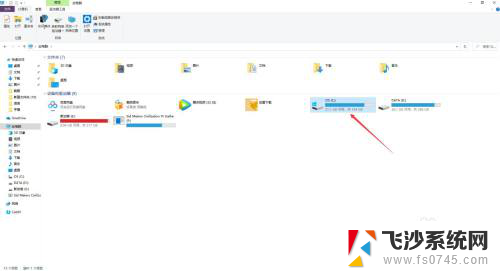
2.在C盘下找到并打开用户文件夹,也可以使用搜索功能在C盘下搜索用户文件夹。怎么简便怎么来。
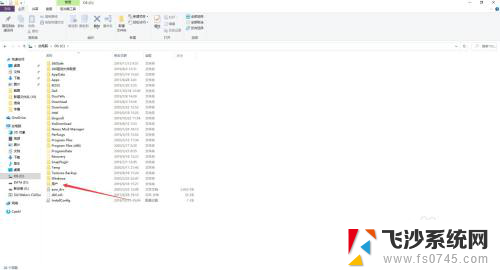
3.在用户文件夹内找到并打开dell文件夹,在这个文件夹内保存着以此用户保存的所有数据文件。

4.在dell文件夹内找到并打开图片文件夹,在这个文件夹是计算机默认保存图片的地方。
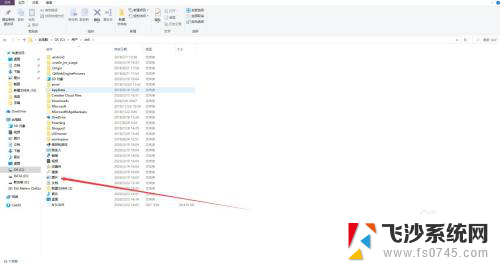
5.在图片文件夹内找到打开屏幕截图文件夹,在这个文件夹内就可以找到保存的屏幕截图文件了。
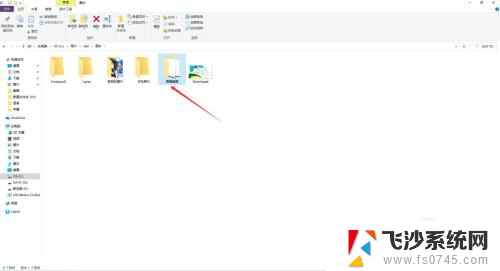
以上是截屏图片所在文件夹的全部内容,如果您遇到这种情况,可以按照以上方法解决,希望对大家有所帮助。
截屏图片在哪个文件夹 Win10屏幕截图保存在哪个文件夹相关教程
-
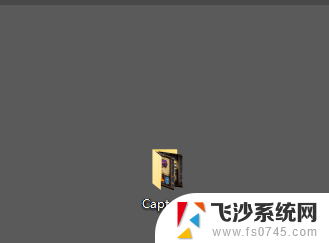 window屏幕截图保存在哪里 win10截图保存在哪个文件夹
window屏幕截图保存在哪里 win10截图保存在哪个文件夹2024-03-19
-
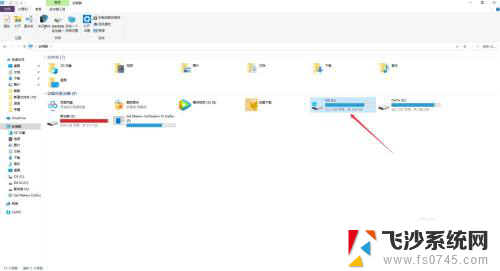 截图在电脑里哪个文件夹 Win10如何保存屏幕截图
截图在电脑里哪个文件夹 Win10如何保存屏幕截图2025-03-21
-
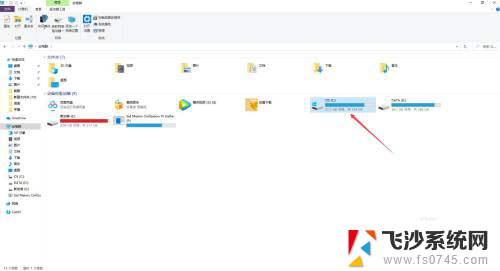 win截图在哪个文件夹 Win10截图保存路径在哪
win截图在哪个文件夹 Win10截图保存路径在哪2024-04-12
-
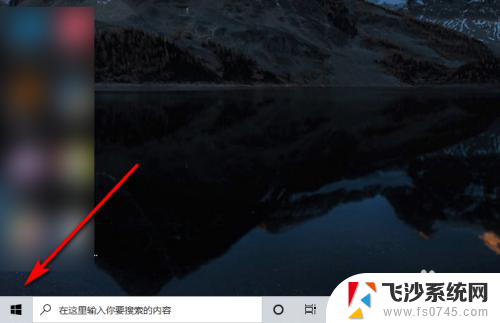 windows截图文件夹 怎样打开win10自带屏幕截图文件夹
windows截图文件夹 怎样打开win10自带屏幕截图文件夹2023-11-20
- win10桌面壁纸图片在哪里 Win10桌面背景图片保存在哪个文件夹
- windows桌面背景图片在哪个文件夹 Win10桌面背景图片的文件夹在哪里
- win10的截图保存在哪里 win10截图保存位置在哪儿
- windows截屏在哪 Win10截图保存位置在哪里
- 系统自带壁纸在哪个文件夹 win10系统默认壁纸存放在哪个文件夹
- windows10自带截图保存在哪 win10截图保存路径
- win8.1开始菜单改win10 Windows 8.1 升级到 Windows 10
- 文件:\windows\system32\drivers Win10系统C盘drivers文件夹可以清理吗
- windows10移动硬盘在电脑上不显示怎么办 移动硬盘插上电脑没有反应怎么办
- windows缓存清理 如何清理Win10系统缓存
- win10怎么调电脑屏幕亮度 Win10笔记本怎样调整屏幕亮度
- 苹果手机可以连接联想蓝牙吗 苹果手机WIN10联想笔记本蓝牙配对教程
win10系统教程推荐
- 1 苹果手机可以连接联想蓝牙吗 苹果手机WIN10联想笔记本蓝牙配对教程
- 2 win10手机连接可以卸载吗 Win10手机助手怎么卸载
- 3 win10里此电脑的文档文件夹怎么删掉 笔记本文件删除方法
- 4 win10怎么看windows激活码 Win10系统激活密钥如何查看
- 5 电脑键盘如何选择输入法 Win10输入法切换
- 6 电脑调节亮度没有反应什么原因 Win10屏幕亮度调节无效
- 7 电脑锁屏解锁后要按窗口件才能正常运行 Win10锁屏后程序继续运行设置方法
- 8 win10家庭版密钥可以用几次 正版Windows10激活码多少次可以使用
- 9 win10系统永久激活查询 如何查看Windows10是否已经永久激活
- 10 win10家庭中文版打不开组策略 Win10家庭版组策略无法启用怎么办